win10系统笔记本开始菜单没有关机选项的恢复方法
发布日期:2019-07-11 作者:系统之家官网 来源:http://www.gw3c.com
有越来越多的用户喜欢win10系统了。在日常的安装和使用过程中,免不了总能碰见win10系统笔记本开始菜单没有关机选项的问题。面对突然出现的win10系统笔记本开始菜单没有关机选项的问题,对于一些仅仅将电脑作为工具使用的菜鸟来说,想要从根本上解除win10系统笔记本开始菜单没有关机选项的问题,看起来似乎很难。但如果能做到下面几点:1、点击电脑左下角的开始,然后点击“运行” ; 2、在运行窗口里输入 gpedit.msc ,然后点击“确定”,进入电脑的本地组策略编辑器;就大功告成了。假如你对win10系统笔记本开始菜单没有关机选项的问题比较感兴趣,不妨看看下面分享给你的内容吧。
1、点击电脑左下角的开始,然后点击“运行” ;
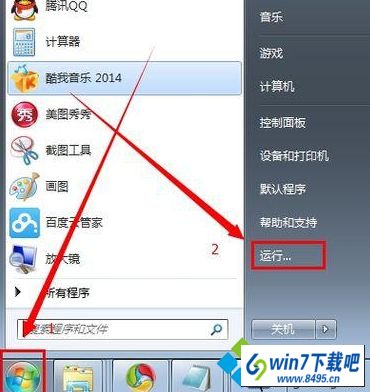
2、在运行窗口里输入 gpedit.msc ,然后点击“确定”,进入电脑的本地组策略编辑器;
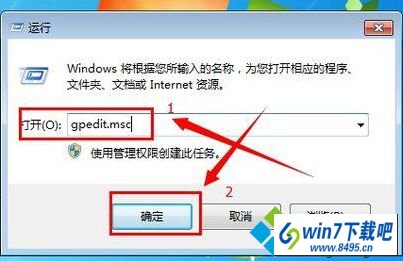
3、在弹出的组策略设置窗口中,依次点开用户配置 - 管理模板 - 开始菜单和任务栏;
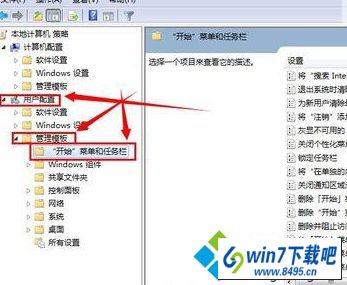
4、然后我们找到“删除并阻止访问“关机”、“重新启动”、“睡眠”和“休眠”命令;”,并且双击打开它;
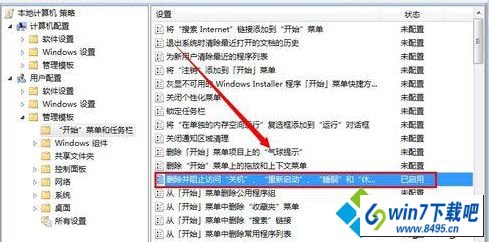
5、然后我们点击“未配置”或者“已禁用”;
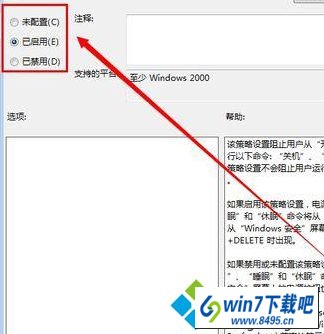
6、完成以上操作步骤之后,我们点击“应用”,在点击“确定”,就完成了所有的操作步骤,这时关机和重启这些选项在开始那里就可以看到了 。
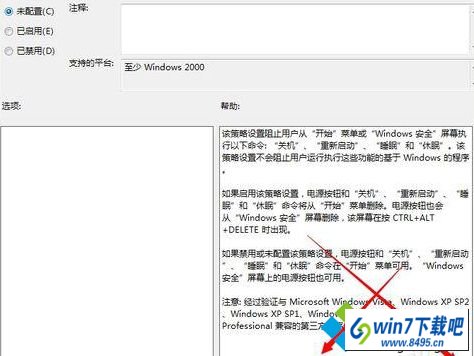
下次关闭计算机的时候遇到开机菜单没有关机选项的话可以使用上面方法解决,希望能够帮助到大家!
相关教程
- 栏目专题推荐
- 系统下载推荐
- 1系统之家Ghost Win11 64位 家庭纯净版 2021.09
- 2系统之家 Windows8.1 64位 老机装机版 v2020.04
- 3系统之家Win7 精英装机版 2021.09(64位)
- 4雨林木风Win7 32位 好用装机版 2021.09
- 5雨林木风Windows7 安全装机版64位 2020.10
- 6系统之家Ghost Win10 32位 办公装机版 2021.04
- 7系统之家 ghost win10 32位最新专业版v2019.09
- 8系统之家 ghost win8 64位官方专业版v2019.09
- 9系统之家 ghost win10 64位专业增强版v2019.09
- 10番茄花园Windows xp 纯净装机版 2021.02
- 系统教程推荐
- 1技术员研习win10系统查看电脑是多少位系统的问题
- 2xp系统打开腾讯游戏tgp页面发生白屏的具体教程
- 3大神为你windows7开机总会卡在“windows启动管理器”界面的办法?
- 4笔者详解win10系统按Ctrl+A全选快捷键没有反应的技巧
- 5xp系统智能创建还原点节约硬盘空间的还原方案
- 6还原win10文件夹选项的步骤|win10文件夹选项不见了如何解决
- 7相关win10系统中如何建立区域网的全面解答
- 8手把手恢复win7系统安装photoshop软件的方案?
- 9详解win7系统提示“内置管理员无法激活此应用”原因和的问题?
- 10解决win7迅雷出现崩溃_win7迅雷出现崩溃的教程?

